word中英对照文章怎么删除英文段落?
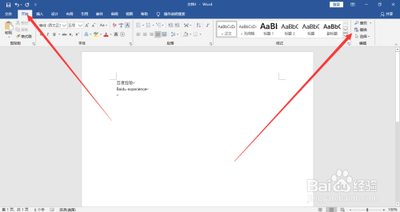
一、使用查找和替换功能(通配符法)
- 打开文档并定位光标
- 打开包含中英对照内容的Word文档,将光标置于文章最开始的位置。
- 查找操作
- 点击“查找和替换”中的“查找”(可以通过点击“开始” - “编辑” - “查找”或者使用快捷键“Ctrl + F”)。
- 点击“更多”后,勾选“使用通配符”。
- 在“查找内容”后面输入“[A - Za - z][!^13]@^13”,然后点击“在以下项中查找”。此时,英文部分的段落会被标记出来。
- 替换操作
- 点击“替换”,在“替换为”后面什么都不填。
- 点击“全部替换”,这样所有的英文段落就会被一次性删除,只留下中文段落。
二、使用查找和替换功能(特殊格式法)
- 打开查找与替换对话框
- 点击“开始” - “编辑” - “替换”按钮或按“Ctrl + H”组合键,打开“查找与替换”对话框,然后点击“更多”按钮。
- 选择查找内容
- 展开“替换”栏,点击“特殊格式”按钮,在弹出菜单中选择“任意字母”选项。
- 执行替换
- 点击“全部替换”按钮,在“全部完成”的提示框中单击“确定”按钮。不过此时英文段落中的标点符号未被删除,需要手动选中标点符号,按【Delete】键删除,达到只保留中文的目的。
三、直接查找替换法
- 打开查找与替换对话框
- 点击“开始” - “编辑” - “替换”按钮,或按“Ctrl + H”组合键,打开“查找与替换”对话框。
- 输入查找内容并设置
- 在“查找内容”文本框中输入“[A - Z,a - z]”,然后点击“更多”按钮。
- 执行替换
- 勾选“使用通配符”,直接点击“全部替换”按钮即可完成替换。之后再手动删除英文标点符号(如果有需要)。
本篇文章所含信息均从网络公开资源搜集整理,旨在为读者提供参考。尽管我们在编辑过程中力求信息的准确性和完整性,但无法对所有内容的时效性、真实性及全面性做出绝对保证。读者在阅读和使用这些信息时,应自行评估其适用性,并承担可能由此产生的风险。本网站/作者不对因信息使用不当或误解而造成的任何损失或损害承担责任。
